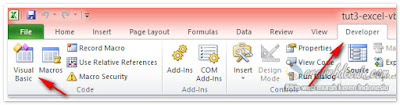Seri Tutorial Excel VBA Praktis #3
Materi:
- Memahami lingkungan kerja VBA
- Memahami procedure ( Object dan Event )
- Memahami komentar dan sourcecode VBA sederhana
Oke sob, di tutorial mini ketiga ini kita sudah masuk ke ranah pemrograman dengan VBA excel. Jelas tidak sulit karena hanya bagaimana memilih sheet tertentu saat file excel dibuka dengan VBA.
Saat menyimpan (save) file excel - misalkan saat berada di sheet 3, lalu simpan dan keluar excel, tentu sheet aktif terakhirlah yang akan tampil sewaktu-waktu file dibuka. Nah, bagaimana kalau kita ingin menentukan hanya selalu Sheet 1 yang aktif saat file excel dibuka?
- Seperti biasa, buka file latihan excel #3 VBA ( download file disini )
- Klik Developer Tab | Visual Basic
- Klik icon folder Microsoft Excel Objects
- Dobel klik ThisWorkbook, akan membuka jendela kode
- Pilih Object Workbook dan Event Activate() lalu coba ketikkan baris perintah - bahasa kerennya sourcecode - seperti contoh di bawah ini dan simpan / save dengan menekan CTRL+S. Silahkan tutup excel sobat dan buka kembali.
Private Sub Workbook_Activate()
' belajar excel mudah bersama swd
' www.sarawebdesain.com
' Pilih sheet saat file excel dibuka
Worksheets("Sheet1").Select
End Sub
Penjelasan kita buat mudah saja ya sob,
- Private Sub Workbook_Activate(), adalah prosedur bawaan dari excel yang maksudnya akan menjalankan perintah yang kita buat saat file excel / workbook diaktifkan
- ' Pilih..., adalah cara menuliskan baris komentar diberi ' ( petik satu ) didepan. Komentar pada sourcecode seperti ini tidak dijalankan oleh aplikasi, biasa dipakai untuk memberi informasi apa yang dilakukan oleh kode dibawahnya
- Worksheets("Sheet1").Select, adalah perintah agar worksheet bernama Sheet1 dipilih. Jadi kesimpulannya Sheet1 akan dipilih saat file excel / workbook diaktifkan